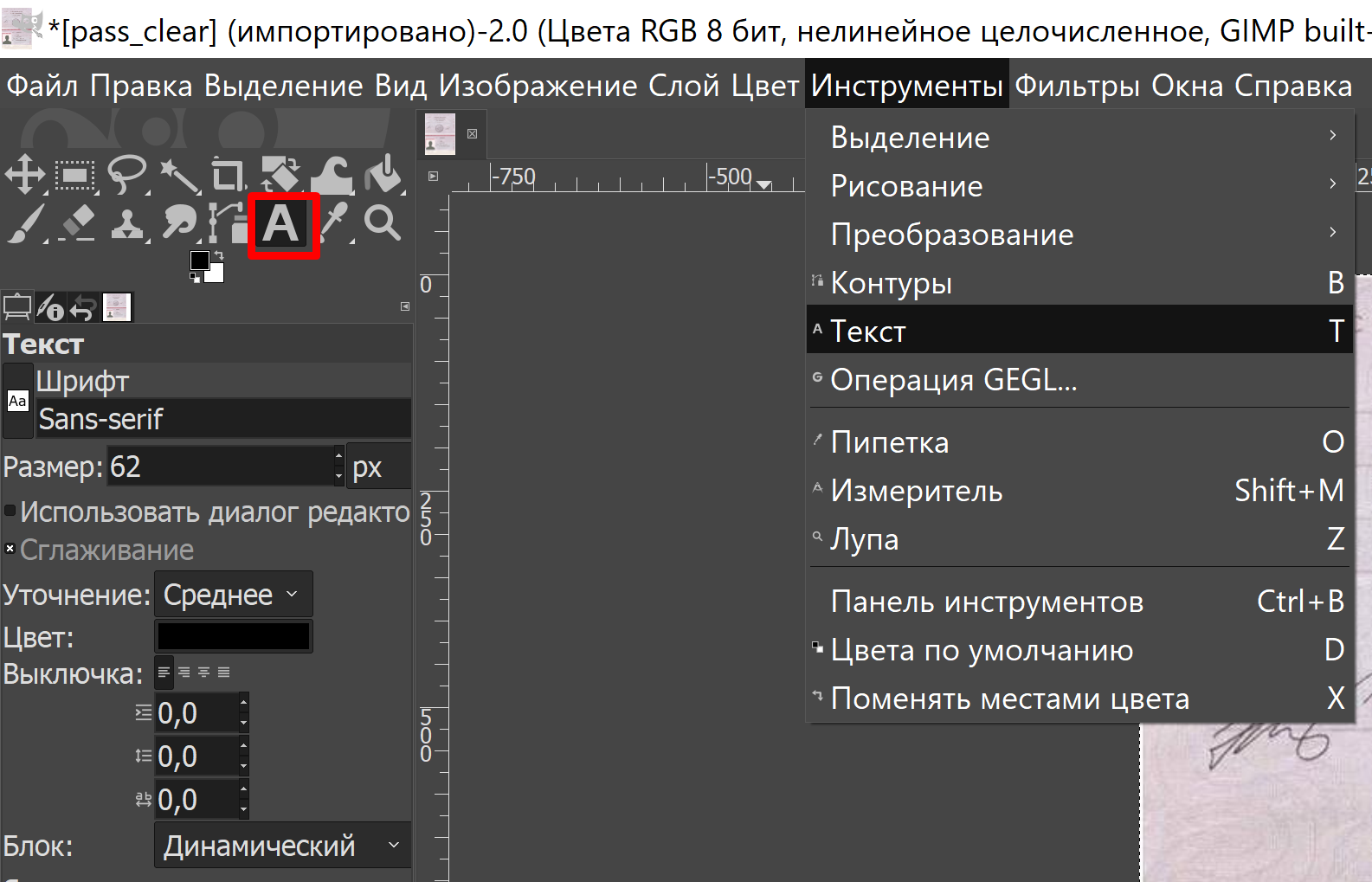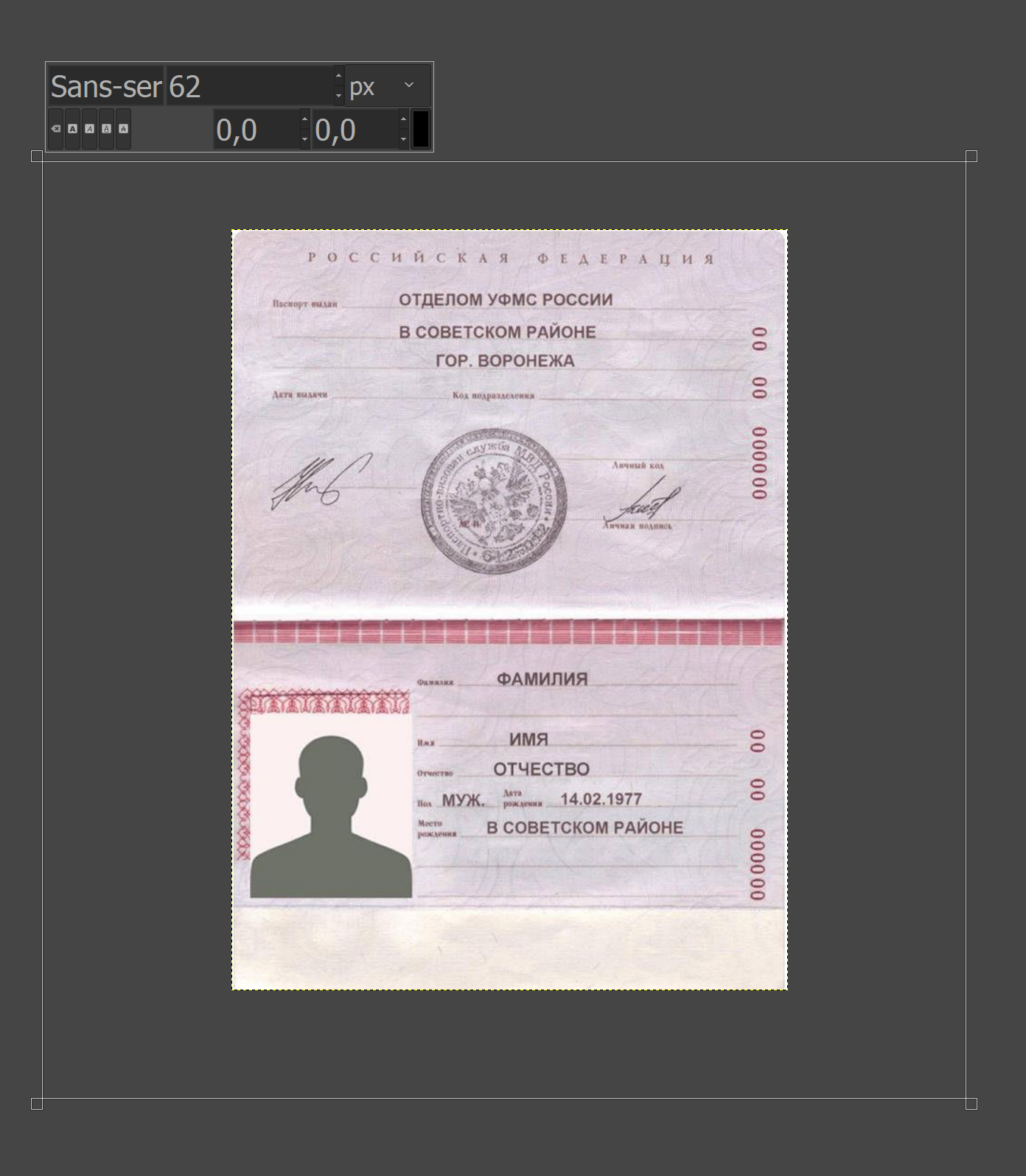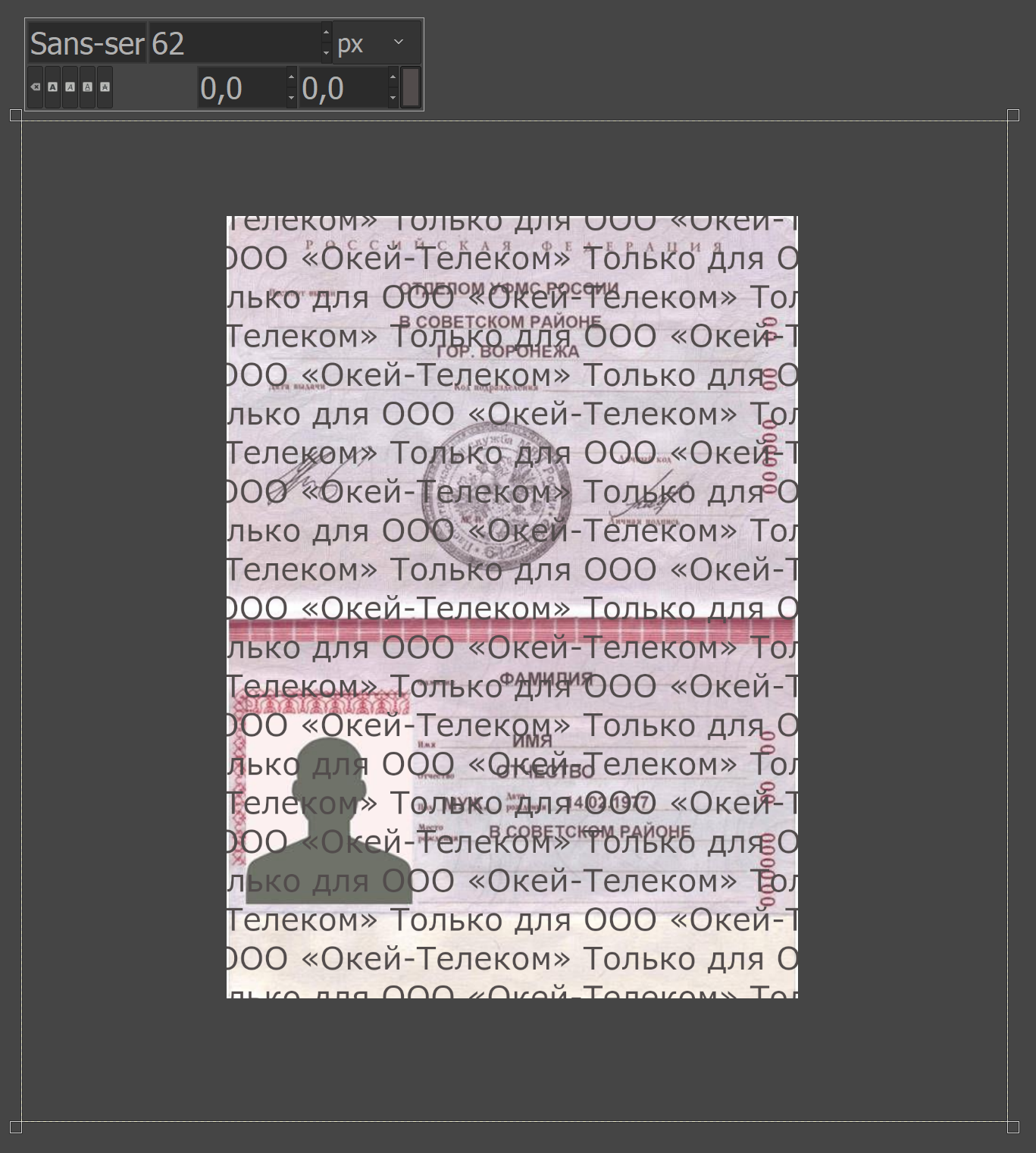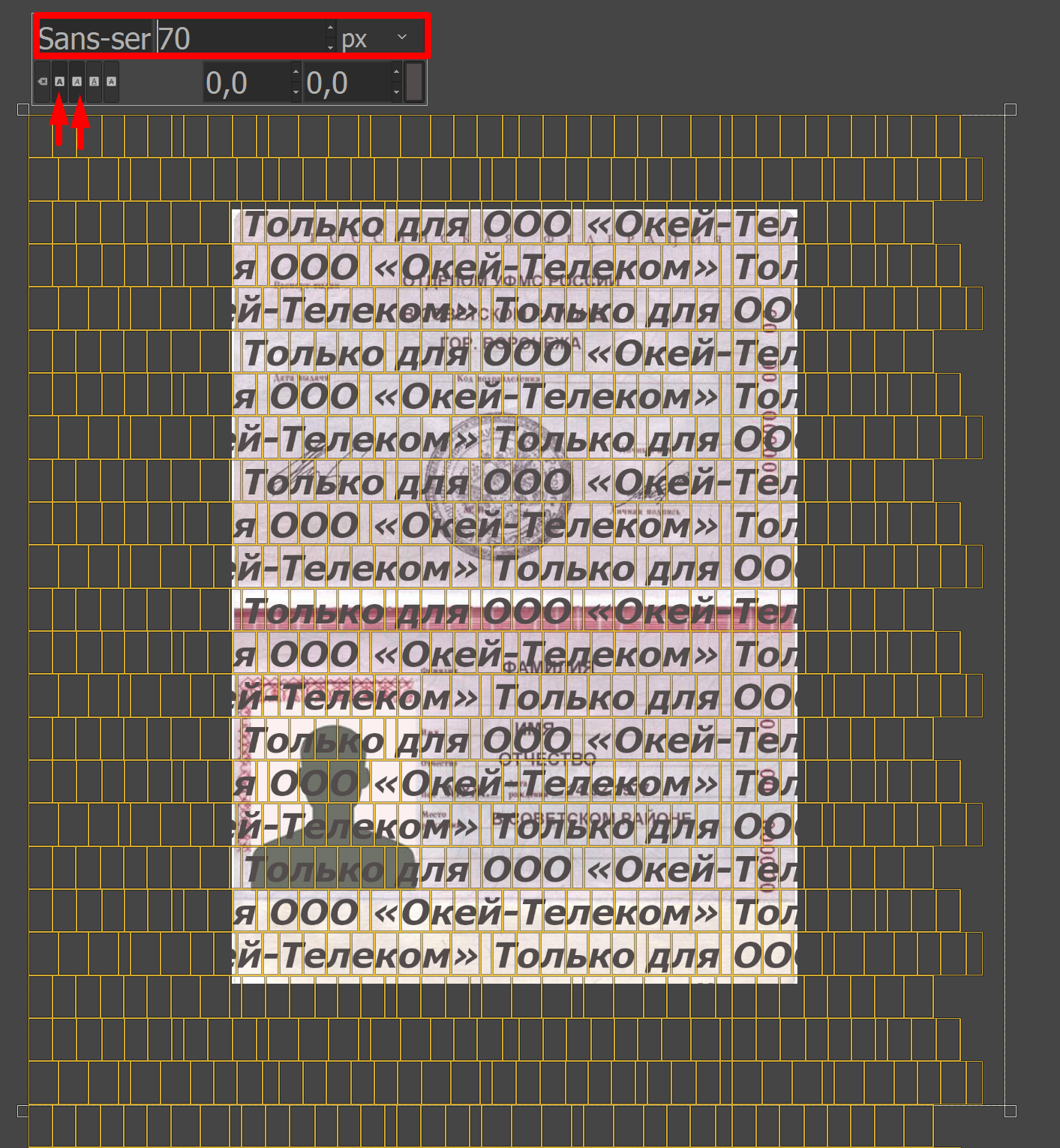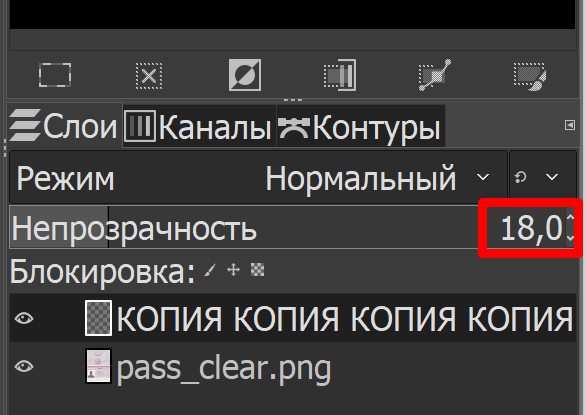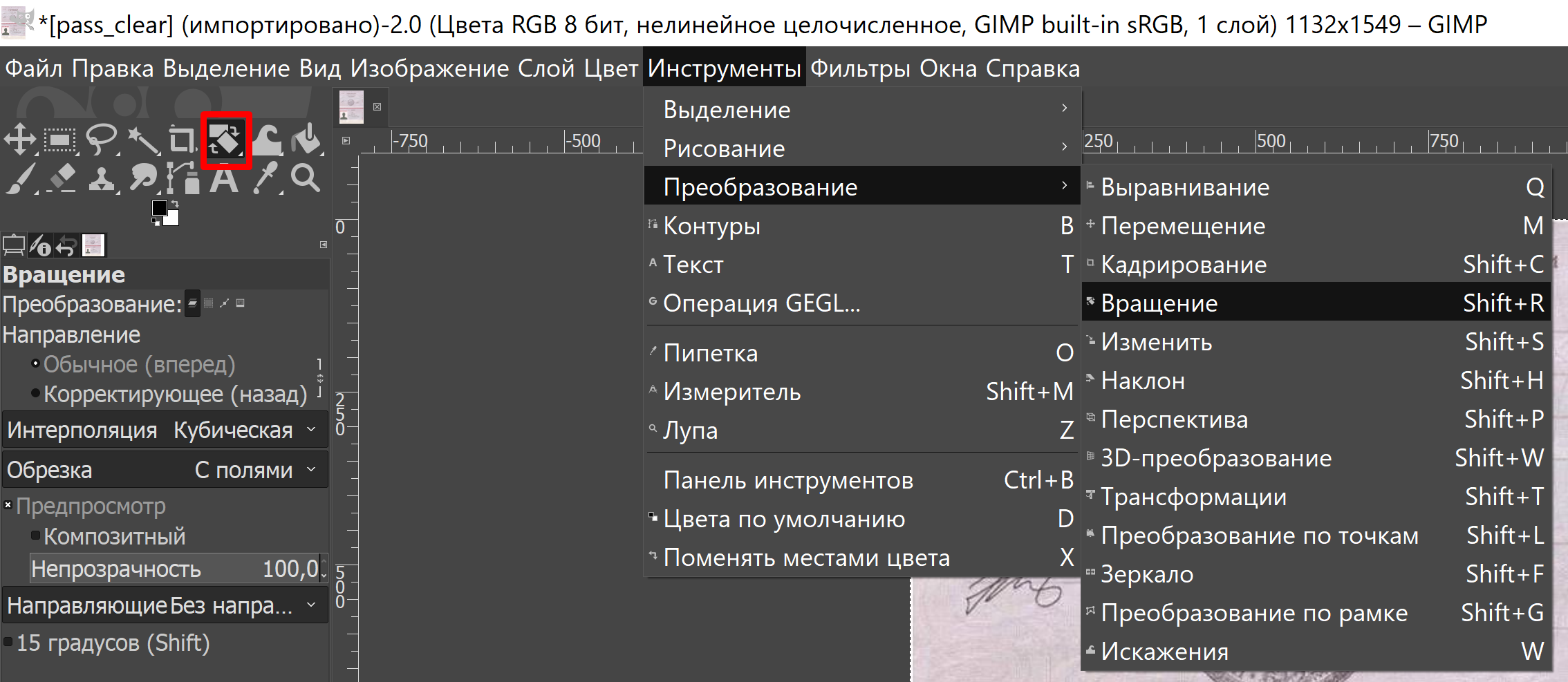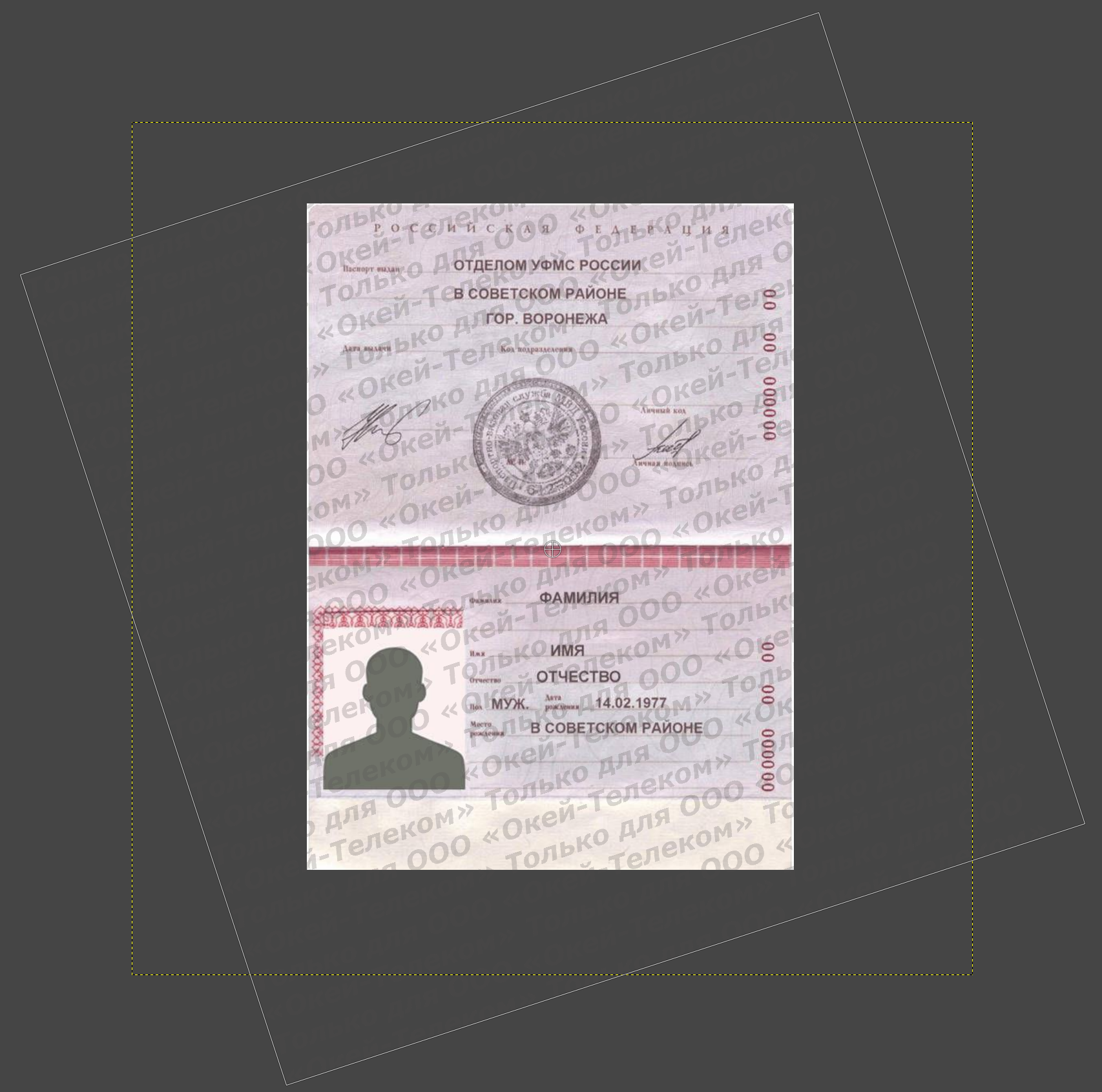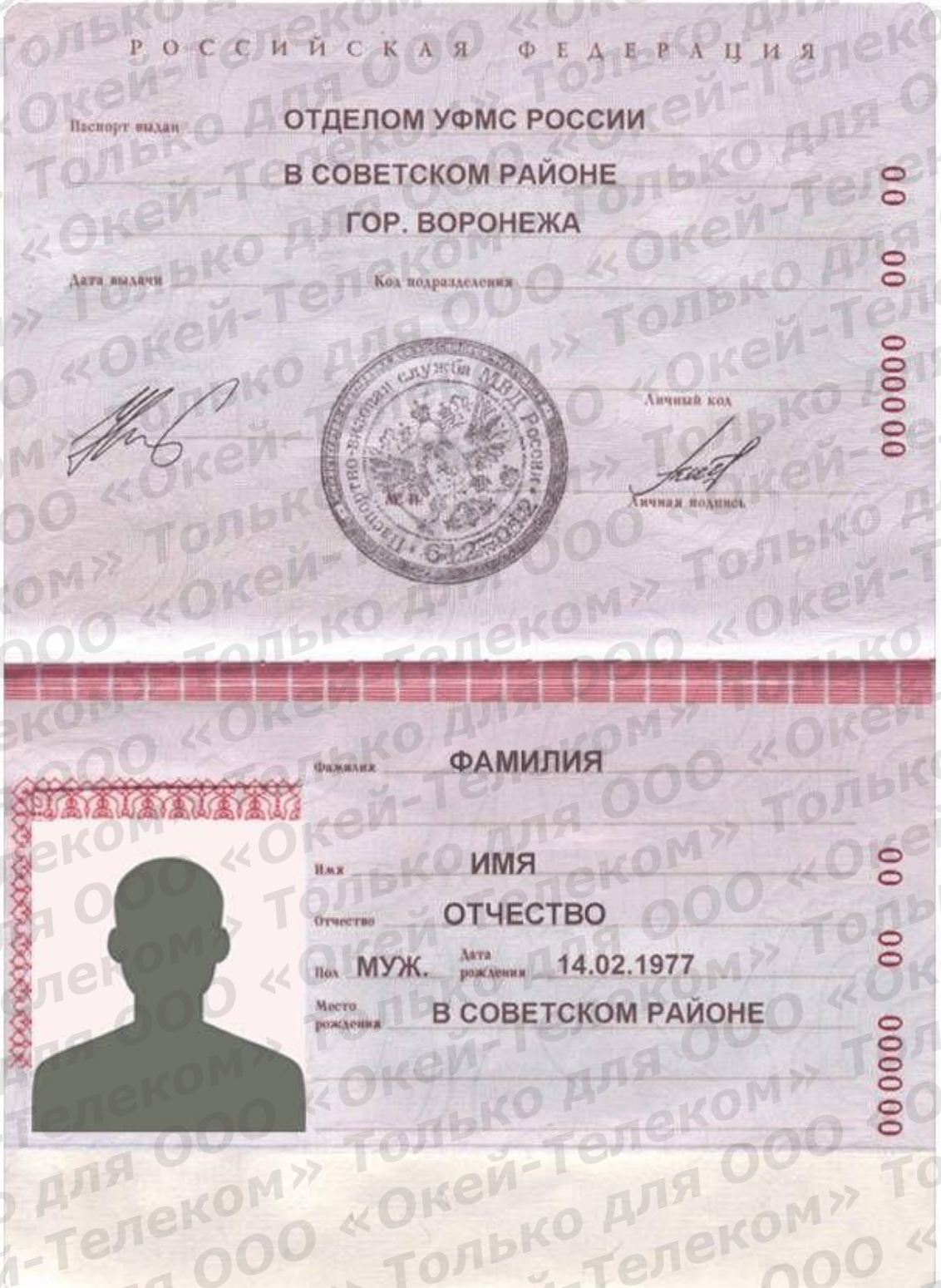В связи с требованиям закона 126-ФЗ «О связи» наша компания должна проверять достоверность сведений о пользователях наших услуг, именно поэтому мы просим наших клиентов при заказе услуг загружать изображение паспорта. И хотя в нашей компании действуют строгие Политика конфиденциальности и Политика в отношении обработки персональных данных, мы понимаем опасения наших пользователей отправлять изображение такого важного документа. Поэтому мы подготовили инструкцию, как наложить водяной знак на скан или фото паспорта для дополнительной защиты. Вы также можете применить этот метод для любого документа.
В инструкции используется бесплатный графический редактор GIMP, доступный для разных операционных систем: GNU/Linux, macOS, Microsoft Windows. Скачать актуальную версию программы можно на официальном сайте.
Добавление водяного знака
Откройте изображение вашего паспорта в GIMP.
В панели инструментов слева или в верхнем меню «Инструменты» выберите «Текст».
Выделите необходимую область на изображении. Мы рекомендуем выделить область, выходящую за границы изображения. Таким образом вы защитите водяным знаком все чувствительные области паспорта, например, фотографию или подпись, и их невозможно будет вырезать, чтобы вставить в пустой шаблон с вашими данными.
Далее введите желаемое слово или фразу, которые вы хотите использовать в качестве водяного знака. Чтобы защитить документ от неправомочного использования, выберите фразу, которая будет уникализировать изображение для конкретного сайта или сервиса. Таким образом эта копия не будет иметь никакой юридической силы при попытке использовать её для подтверждения ваших данных в любом другом месте. Рекомендуем заполнить всю область выделения, для этого будет удобно записать нужный текст отдельно, скопировать его, а затем вставить необходимое количество раз с помощью комбинации клавиш Ctrl+V.
С помощью двойного клика выделите введенный текст. Появится сетка. Над изображением в меню настроек шрифта выберите желаемый размер, а также полужирное и наклонное начертание.
На панели справа в разделе «Слои» найдите пункт «Непрозрачность» и уменьшите значение до желаемого уровня.
В панели инструментов слева или в верхнем меню «Инструменты» выберите пункт «Преобразование», а затем «Вращение» (Shift+R).
Поверните текст.
Проверьте, что водяной знак не слишком яркий и данные паспорта можно прочитать. Если есть необходимость, вернитесь на предыдущий шаг и еще немного уменьшите непрозрачность.
По умолчанию программа сохраняет файлы в формате .xcf. Чтобы сохранить файл с отредактированным изображением в формате .jpg или .png, в верхнем меню «Файл» выберите пункт «Экспортировать как…» и задайте необходимый формат.
Готово! Изображение вашего паспорта защищено водяным знаком.